Windows Update hoạt động với hầu hết các phần khá đáng tin cậy. Đây là một hệ thống tự động của hệ điều hành Windows của Microsoft, xử lý việc tải xuống và cài đặt các bản cập nhật cho hệ điều hành.
Tốt nhất, nó là một dịch vụ im lặng chạy trong nền; nó có thể yêu cầu bạn khởi động lại PC mọi lúc và sau đó vì điều đó vẫn được yêu cầu cho nhiều bản cập nhật và đôi khi nó có thể làm như vậy mà không cần tương tác của người dùng.
Khi bạn gặp vấn đề với các bản cập nhật, bạn có thể mất hàng giờ hoặc thậm chí vài ngày để tìm ra điều gì đang xảy ra.
Chẳng hạn, tôi không thể cập nhật một trong các PC của mình lên Windows 10 Fall Creators Update vì màn hình mờ mà tôi nhận được bất cứ khi nào tôi cố gắng làm như vậy.
Một trong những điều mà bạn có thể thử khi cập nhật, là xóa các tệp Windows Update đã tải xuống để bắt đầu lại.
Nếu bạn nghi ngờ rằng có vấn đề gì đó với các tệp hoặc nếu bạn muốn Windows Update chạy kiểm tra bản cập nhật mới để tải xuống các phiên bản cập nhật mới được Microsoft phát hành, thì bạn có thể thấy mẹo sau hữu ích cho việc đó.
Ví dụ: nếu bạn chạy các bản dựng Windows Insider trên PC, bạn có thể bỏ qua bản cập nhật đã tải xuống bản dựng mới để tải xuống bản dựng mới hơn và tránh phải cập nhật hệ thống nhiều lần.
Cách xóa các tệp Windows Update đã tải xuống

Rất may là dễ dàng để xóa tất cả các tập tin cập nhật được lưu trữ. Điều này hoạt động trên tất cả các phiên bản Windows được hỗ trợ, bao gồm Windows 7, Windows 8.1 và Windows 10.
- Mở Menu Bắt đầu (nhấn vào phím Windows hoặc bấm vào nó).
- Nhập dịch vụ.msc.
- Nhấp chuột phải vào kết quả và chọn "chạy với tư cách quản trị viên" từ menu ngữ cảnh.
- Xác định vị trí Cập nhật dịch vụ Windows. Danh sách dịch vụ được sắp xếp theo thứ tự abc theo mặc định. Nhấp vào tên để hoàn nguyên đơn hàng để bạn không cần phải cuộn nhiều.
- Nhấp chuột phải vào dịch vụ Windows Update và chọn Dừng từ menu.
- Truy cập C: \ WINDOWS \ SoftwareDistribution \ Tải xuống bằng Explorer hoặc bất kỳ trình duyệt tệp của bên thứ ba nào. Nếu bạn điều hướng đến thư mục theo cách thủ công, trước tiên bạn có thể cần bật hiển thị các tệp ẩn.
- Làm như vậy với một cú nhấp chuột vào Tệp> Thay đổi thư mục và các tùy chọn tìm kiếm.
- Đi đến Xem và cuộn xuống cho đến khi bạn tìm thấy "Tệp và thư mục ẩn" được liệt kê.
- Chọn "Hiển thị tập tin, thư mục và ổ đĩa bị ẩn".
- Xóa dấu chọn khỏi "Ẩn các tệp hệ điều hành được bảo vệ (Được khuyến nghị)".
- Nhấp vào Áp dụng, sau đó OK.
- Chọn tất cả các tập tin của thư mục. Cách dễ nhất để làm điều đó là sử dụng Ctrl-A trong khi thư mục đang hoạt động.
- Nhấn phím Xóa trên bàn phím máy tính.
- Windows có thể cần đặc quyền của quản trị viên để xóa các tệp nhất định. Chọn "làm điều này cho tất cả các mục hiện tại" và nhấp vào tiếp tục để cấp quyền.
- Quay trở lại cửa sổ Dịch vụ.
- Nhấp chuột phải vào dịch vụ Windows Update và chọn Bắt đầu từ danh sách các tùy chọn.
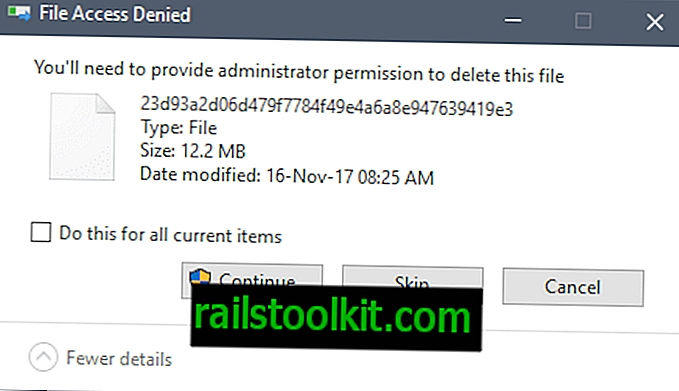
Bạn có thể chạy lại kiểm tra cập nhật khi tất cả các tệp đã bị xóa. Xin lưu ý rằng Windows Update sẽ tải xuống tất cả các bản cập nhật một lần nữa khi bạn xóa bộ đệm cập nhật. Điều này có thể dẫn đến Gigabyte tải xuống lớn.
Xóa bộ đệm Windows Update khỏi dòng lệnh
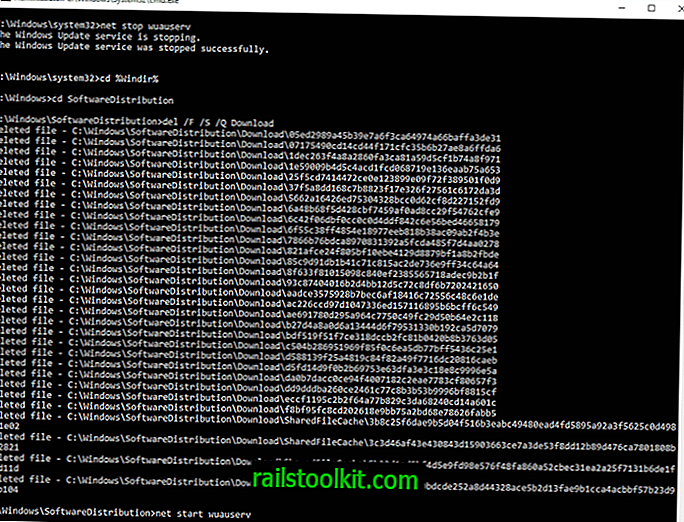
Bạn cũng có thể lọc bộ đệm Windows Update khỏi dòng lệnh. Trong khi bạn có thể nhập các lệnh sau trên dấu nhắc lệnh nâng cao theo cách thủ công, bạn có thể tạo một tệp bó nhỏ cũng như toautomate quy trình.
Dưới đây là những gì bạn cần làm:
- Nhấn vào phím Windows để hiển thị Menu Bắt đầu.
- Nhập cmd.exe.
- Giữ phím Shift và phím Ctrl trước khi bạn chọn kết quả cmd.exe. Điều này mở ra một dấu nhắc lệnh nâng cao.
- Chấp nhận lời nhắc UAC mà Windows hiển thị.
- Chạy các lệnh sau và nhấn enter sau mỗi dòng:
- net dừng wuauserv
- cd% Windir% \ Phần mềm phân phối
- del / f / s / q Tải xuống
- mạng bắt đầu wuauserv
Các lệnh giải thích:
- net stop wuauserv - Điều này dừng dịch vụ Windows Update.
- cd% Windir% \ SoftwareDistribution - Chuyển sang thư mục SoftwareDistribution của bản cài đặt Windows.
- del / f / s / q Tải xuống - Xóa thư mục Tải xuống của thư mục SoftwareDistribution với
- / f - buộc loại bỏ các tệp chỉ đọc.
- / s - bao gồm các tệp trong thư mục con.
- / q - trong chế độ im lặng để thay thế lời nhắc.
- net start wuauserv - Bắt đầu dịch vụ Windows Update.
Chúng tôi đã tải lên một tệp bó đến máy chủ của chúng tôi mà bạn có thể chạy để thực hiện các lệnh tự động. Bạn cần nhấp chuột phải vào tệp và chọn "chạy với tư cách quản trị viên" vì nó yêu cầu quyền quản trị.
Bạn có thể tải xuống tệp với một cú nhấp chuột vào liên kết sau: clear-windows-update-cache.zip
Lưu ý rằng nó được cung cấp dưới dạng một kho lưu trữ mà bạn cần trích xuất trước khi bạn có thể chạy nó.
Mẹo: Kiểm tra các bài viết và hướng dẫn liên quan đến Windows Update này
- Tổng quan về các bản cập nhật và gói dịch vụ Windows mới nhất
- Sửa lỗi Windows Update bằng công cụ sửa chữa Windows 10 mới
- Phân tích nhanh các lỗi Windows Update
- Cách tìm hiểu thêm về các bản cập nhật Windows trước khi bạn cài đặt chúng














